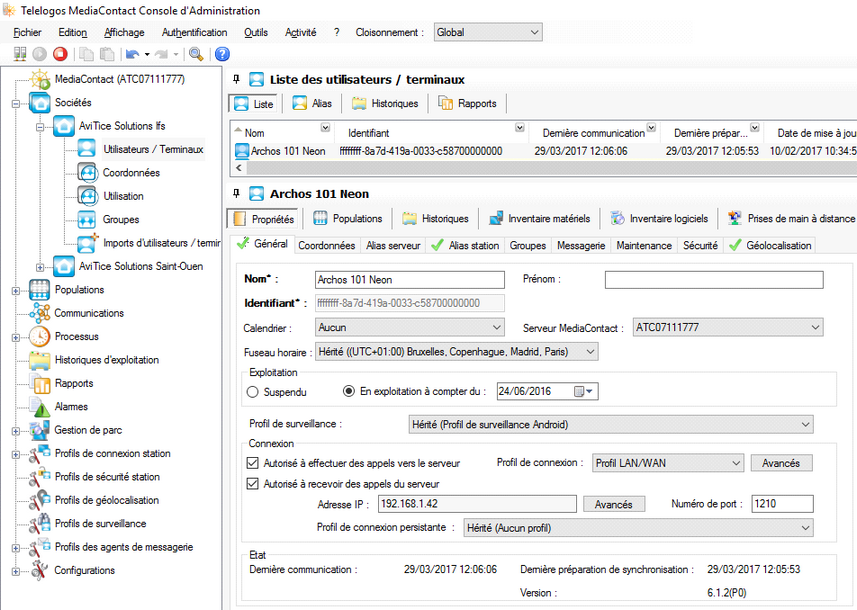Mise en route du serveur AviTice MDM Multiplateforme
| 1. | Profil de sécurité Android |
Même si vous ne l’utilisez pas, disposer dès le départ d’un profil de sécurité Android vous évitera de nombreuses manipulations si le besoin se fait sentir ultérieurement.
Positionnez-vous sur Profils de sécurité station, faites un clic droit, sélectionnez Nouveau, donnez-lui un Nom puis cliquez sur Terminer.
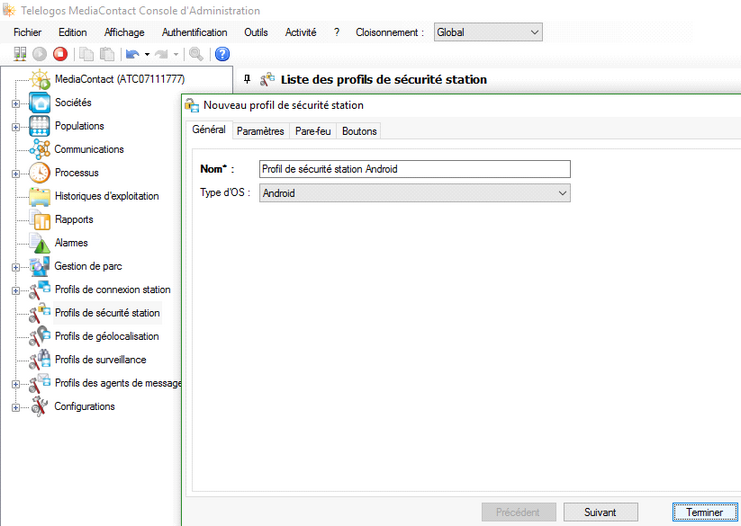
| 2. | Profil de Géolocalisation |
Même si vous ne l’utilisez pas, disposer dès le départ d’un profil de géolocalisation vous évitera de nombreuses manipulations si le besoin se fait sentir ultérieurement.
Positionnez-vous sur Profils de géolocalisation, cliquez avec le bouton droit de la souris, sélectionnez Nouveau, donnez-lui un Nom puis cliquez sur Terminer.
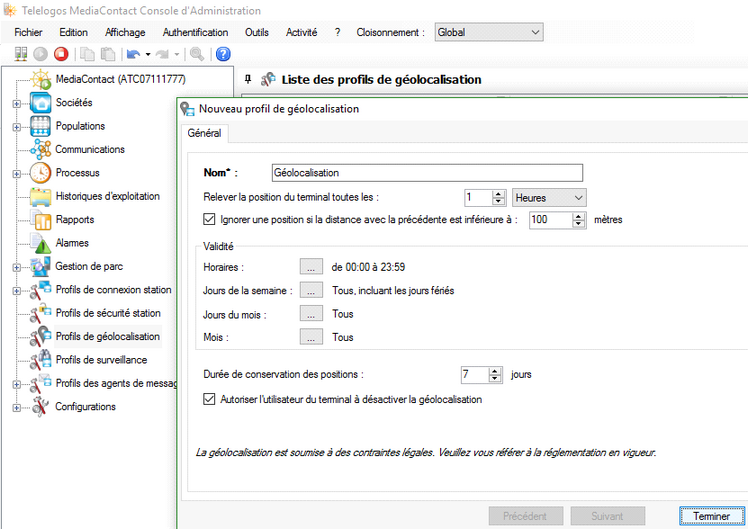
| 3. | Profil de surveillance |
Un profil de surveillance sera également utile.
Positionnez-vous sur Profils de surveillance, faites un clic droit, sélectionnez Nouveau, donnez-lui un Nom puis cliquez sur Terminer,
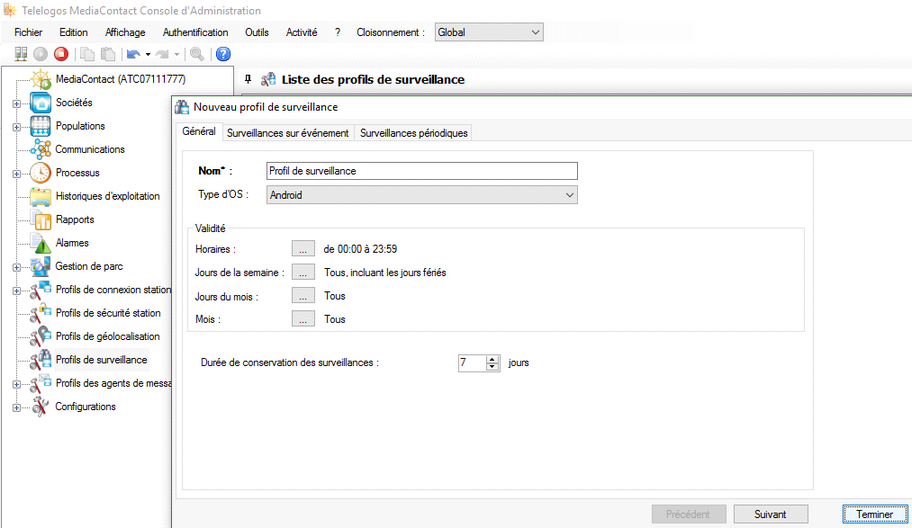
| 4. | Propriétés générales des Utilisateurs / Terminaux |
Les profils créés aux étapes précédentes sont configurés de manière à devenir les paramètres par défaut qui seront ensuite hérités par tous les objets à venir.
Positionnez-vous sur Configurations > Général, ouvrez l’onglet Utilisateurs / Terminaux,
cochez Autoriser la réaffectation automatique des utilisateurs / terminaux,
cochez Autoriser la création automatique des utilisateurs / terminaux,
sélectionnez le Profil de sécurité Android,
sélectionnez le Profil de géolocalisation,
sélectionnez le Profil de surveillance Android,
puis cliquez sur OK.
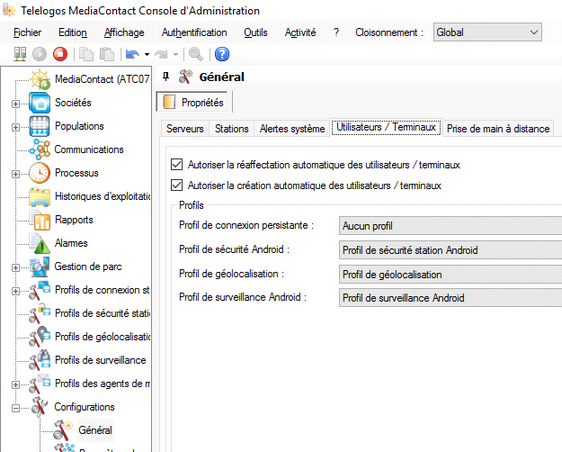
| 5. | Paramètres de communication |
Les paramètres de communication par défaut sont fortement orientés mobilité au travers de réseaux de télécommunication à faible débit.
Si vous utilisez AviTice MDM Multiplateforme en réseau local, vous pouvez augmenter les capacités de communication de votre serveur.
Positionnez-vous sur Configurations > Paramètres de communication, valorisez le Nombre de voies à son maximum de 256,
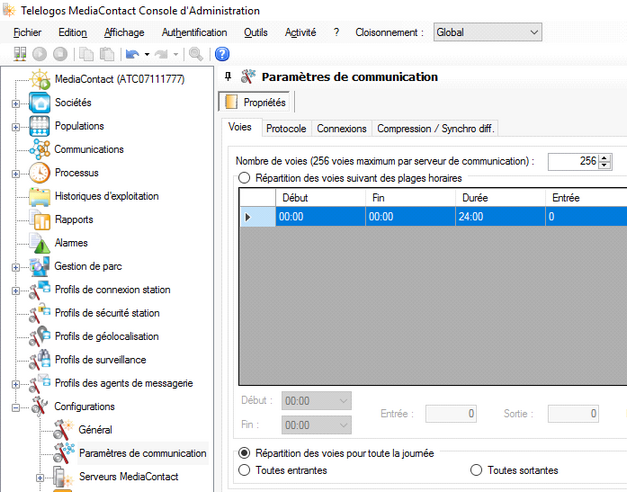
Ouvrez l’onglet Protocole, valorisez Fenêtres d’anticipation à 8 blocs et Taille des blocs de données à son maximum de 32 768 octets puis cliquez sur OK.
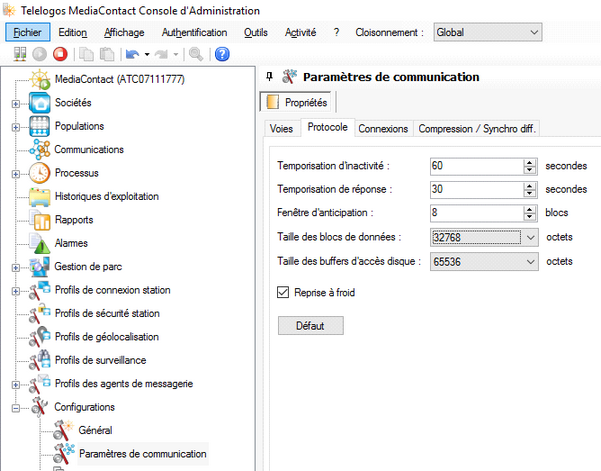
| 6. | Adresse IP du serveur AviTice MDM Multiplateforme |
Par défaut, c’est le nom de l’ordinateur qui est renseigné au moment de l’installation.
Ceci ne pose aucun problème à des postes Windows en réseau local mais dès qu’il s’agit de terminaux Android ou d’accès distant la conversion du nom en adresse IP s’avère problématique. C’est pour cette raison qu’il est préférable d’indiquer l’adresse IP fixe du serveur.
Positionnez-vous sur Configurations > Serveurs MediaContact, saisissez l’adresse IP dans le champ Nom d’hôte ou adresse IP cliquez ensuite sur OK.
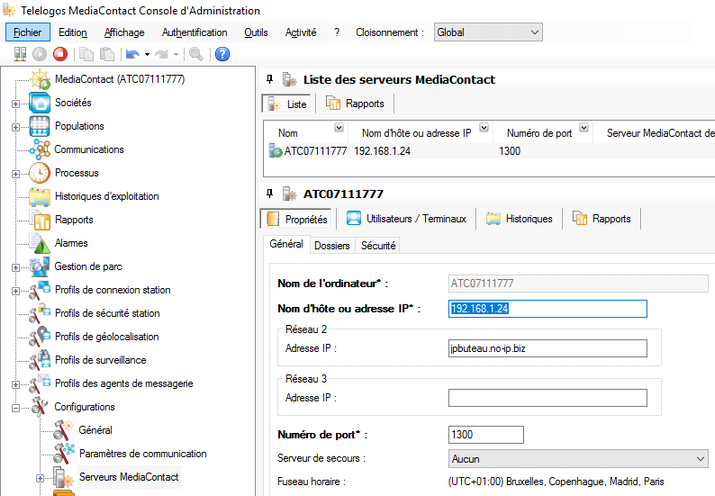
| 7. | Adresse IP du serveur de communication |
Pour la même raison que ci-dessus il est préférable d’indiquer l’adresse IP fixe du serveur.
Positionnez-vous sur Configurations > Serveurs MediaContact > Nom_du_serveur_MediaContact > Serveurs de communication, saisissez l’adresse IP dans le champ Nom d’hôte ou adresse IP cliquez ensuite sur OK.
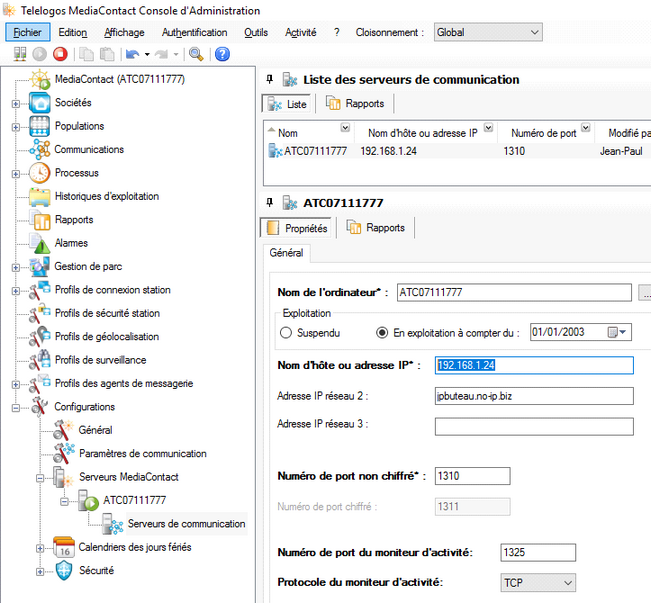
| 8. | Profil de communication par défaut |
Cette information n’est pas renseignée à l’installation, c’est pourquoi il est nécessaire de le faire avant la mise en place des terminaux.
Positionnez-vous sur Profils de connexion station > Profils de connexion > Profil LAN/WAN, cochez Associer ce profil à chaque nouvel utilisateur / terminal puis cliquez sur OK.
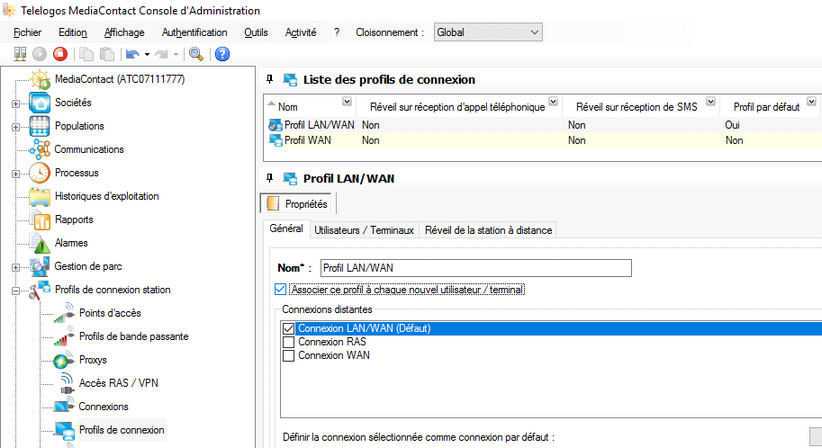
| 9. | Répartition des appels |
Si le nombre de terminaux est appelé à dépasser le nombre de voies configurées à l’étape n°5, il est préférable de répartir leurs appels afin d’optimiser l’exécution des processus.
Positionnez-vous sur Communications, faites un clic droit, sélectionnez Nouveau,
donnez-lui un nom, cochez La station (Initiative de la connexion), augmentez le nombre de tentatives, ajustez le délai entre tentatives (caractéristiques de la communication),
cochez Répartition des appels, définissez par exemple Répartir les connexions sur une durée de 3 heures puis cliquez sur Terminer.
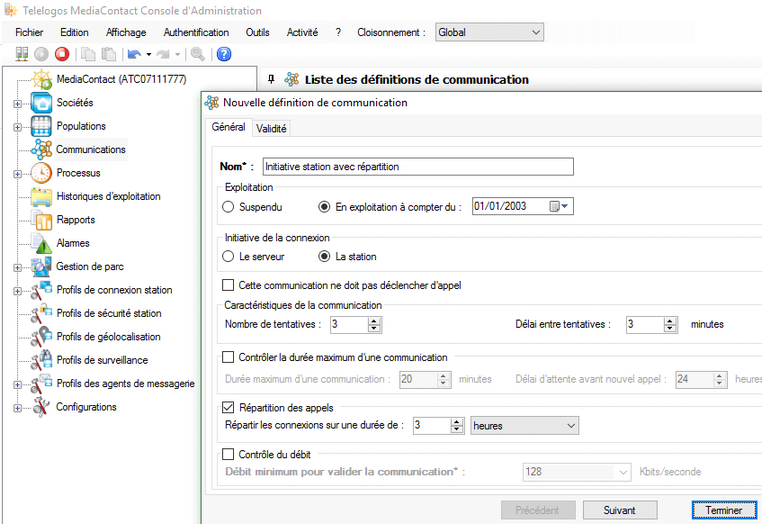
| 10. | Société |
La création de la société tiendra compte d’une partie des paramètres mis en place ci-dessus.
Positionnez-vous sur Sociétés, faites un clic droit, sélectionnez Nouveau, donnez-lui un nom et un identifiant.
(ce champ est capital car c’est avec l’identifiant que le terminal rejoindra la société, notez également qu’une fois un premier terminal entré toute modification de l’identifiant sera impossible).
Vous constaterez au passage que les profils configurés à l’étape 4 ont été automatiquement hérités, pour finaliser cliquez sur Terminer.
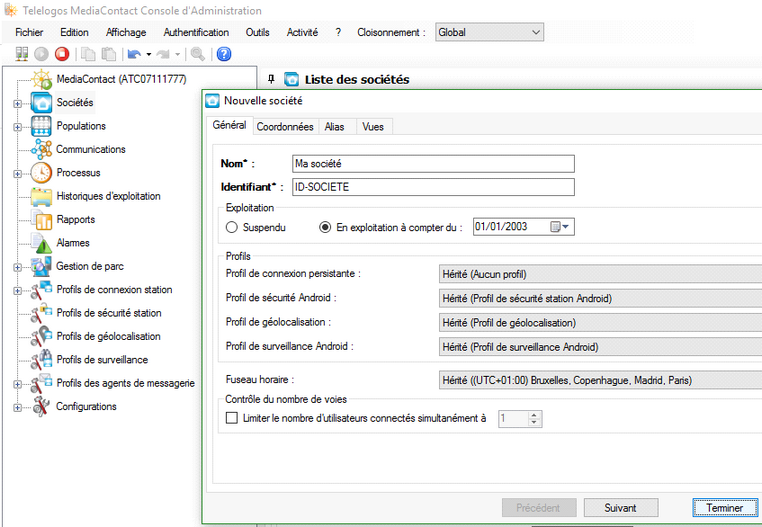
| 11. | Pare-feu Windows |
Lors de son installation le serveur AviTice MDM Multiplateforme n’a créé aucune exception s’appuyant sur le postulat qu’il est en général installé en DMZ pour une utilisation combinée LAN/WAN.
Pour une phase de découverte, désactivez le pare-feu de Windows. Pour une mise en exploitation, créez les règles nécessaires.
| 12. | Connexion du terminal Android |
Au cours ou postérieurement à l’installation, vous devez configurer (ou pouvez réinitialiser) l’agent pour qu’il se connecte au serveur.
Indiquez un Identifiant utilisateur, saisissez l’identifiant société (le champ évoqué plus haut), saisissez l’adresse IP du serveur évoquée à l’étape n° 6,
laissez les ports par défaut (1210 pour le client, 1300 pour le serveur, le port 1300 devant, entre autres numéros de ports, faire partie des exceptions du pare-feu Windows du serveur),
puis validez les paramètres (dans le cas d’une reconfiguration, il s’agit du bouton Réinitialiser le client) :
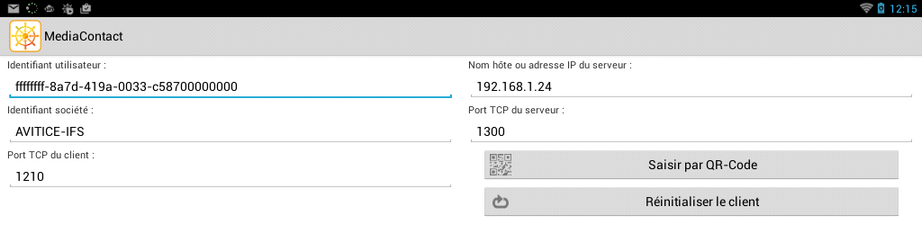
________________________________________